excel表格中如何换行?相信很多新手都遇到过这样一种情况,输入的数据超出了单元格限制宽度,但却不知道在EXcel表格中如何换行,今天呢就来给大家好好的说说这个问题,教你在EXcel表格中换行,这三个简单方法你的得会。
我们在办公的时候遇到一些数据需要处理的时候,当数据输入超出单元格限制时,不知道excel表格中如何换行,可按以下方法解决:
第一种方法:
有时候在单元格内输入一段文字之后,不知道该如何换行,不能换行就会影响下一个单元格的输入,那么如何换行呢
1、选择单元格,点击鼠标右键,选择“设置单元格格式”。
2、在弹出的对话框中选择“对齐”,在文本控制下“自动换行”前面的复选框打上勾,点击“确定”。
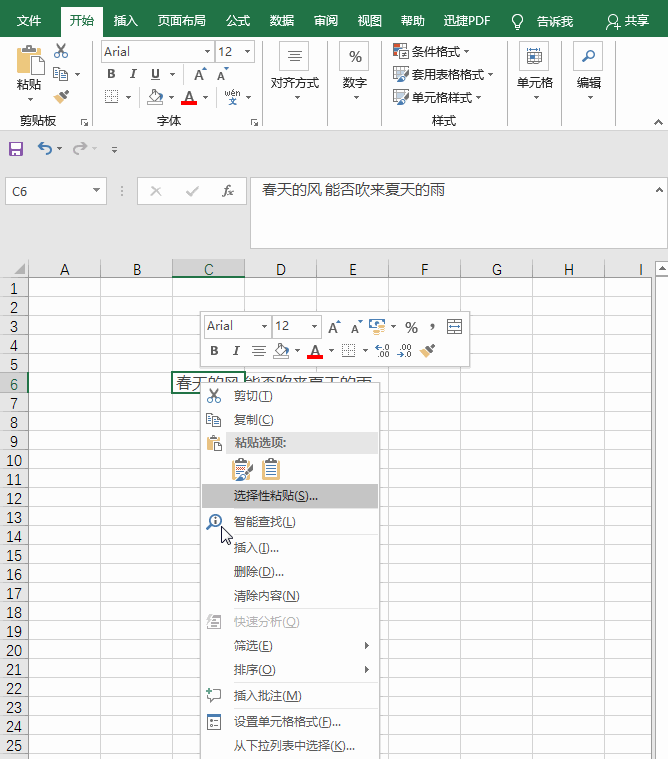
第二种方法:
选中单元格,点击“开始”,找到“对齐方式”,点击“自动换行”。
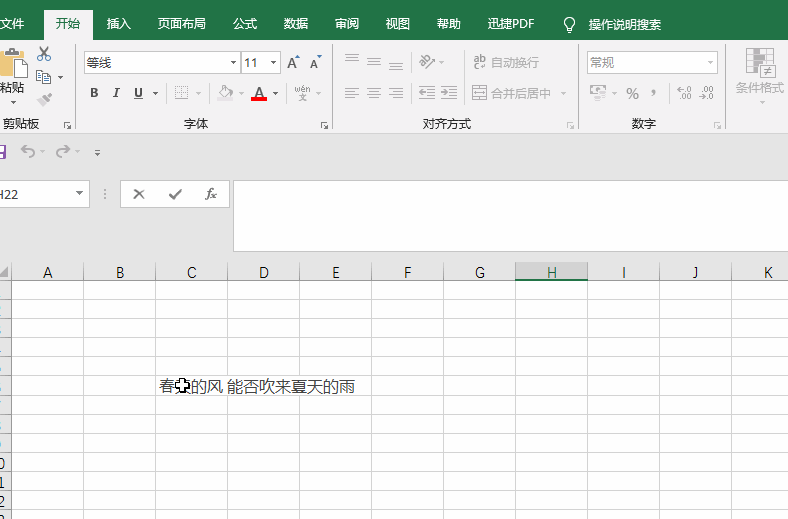
第三种方法:
我们需要将鼠标移到要换行的文字末尾,按“Alt + Enter”键实现单元格换行效果,这样快捷键就能轻松搞定哦。
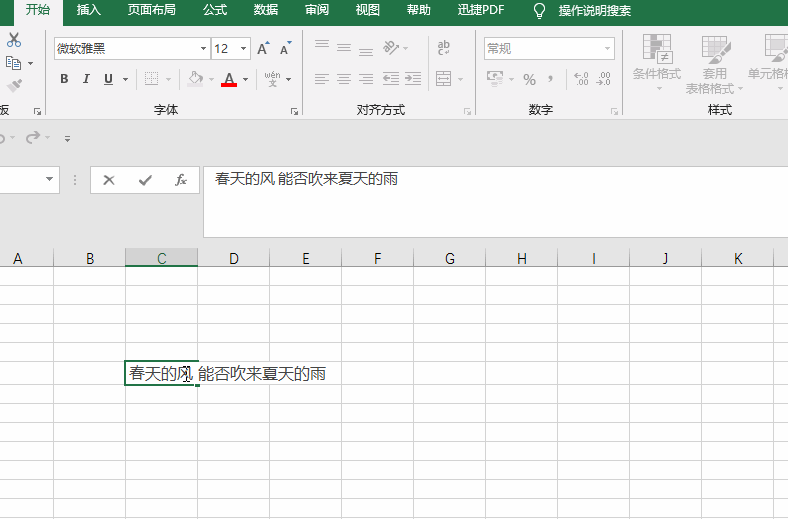
以上就是excel表格中如何换行内容分享,如果在工作中遇到excel数据整理难题,可以参照此方法,有需要的朋友可以去试试,excel功能那么多,一篇短文不能全部介绍,大家可以在平常多留心去学学,这样在工作中就能高效率的完成工作了,如果还有什么难点,可以来咨询小编。
最后别忘了,辛辛苦苦一天做好的excel,一定要同步到坚果云哦,这样不怕丢失也不怕需要历史版本,还能方便地将文件共享给其他人
 好用的网盘坚果云
好用的网盘坚果云


评论前必须登录!
注册